El diseño de las conexiones en el HydroLANDSCAPE: cómo crear y cómo asociar
Autor: Isabela Silva - Data: 27/07/2022
En la edición anterior, publicamos la información esencial para el registro de artículos, incluidas las conexiones. Después de registrar una conexión, es importante configurar el dibujo que la representará en su proyecto.
Puede utilizar un símbolo que ya existe en el programa o crear su propio símbolo e incluirlo en el programa.
Utilizar un símbolo existente
El HydroLANDSCAPE tiene un símbolo predefinido para cada elemento de riego, también es posible configurar el diseño de cada elemento.
Abre el HydroLANDSCAPE, selecciona la pestaña conexiones y haz clic en Configurar diseño para abrir una nueva ventana.
Utilice los filtros para facilitar la búsqueda del elemento que ha registrado, selecciónelo y haga clic en el dibujo que está asociado a esta conexión. Se abrirá una ventana con las opciones de diseño que vienen con el HydroLANDSCAPE, elija la deseada, haga clic en OK y cierre la ventana.
Haz clic en insertar la conexión e insértala en tu proyecto.
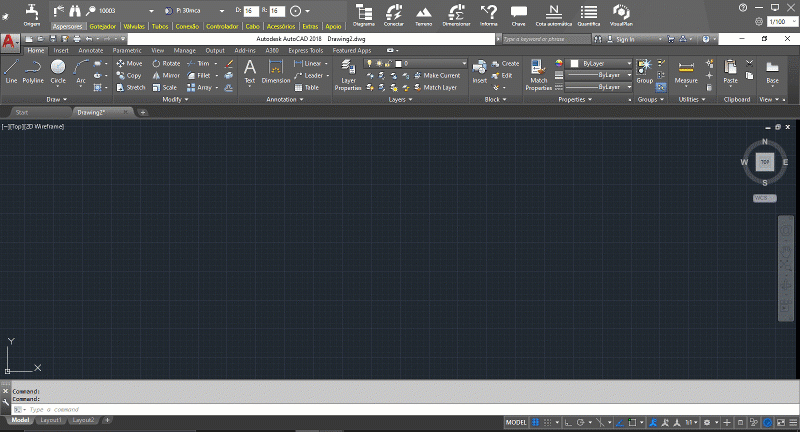
Crea tu propio símbolo y regístralo en el sistema
Lo más fácil es utilizar un símbolo existente como base, modificándolo con la forma deseada.
Es importante prestar atención a algunas reglas:
- Crear un dibujo (plano) con un diámetro máximo de 1
- Utilice la capa "0" (cero)
- Establezca las coordenadas del punto de inserción del objeto en el cad, escribiendo BASE + enter y luego escriba 0,0,0 + enter.
-Usa el comando PURGE para eliminar lo que no es pertinente en tu dibujo.
- Guarde su archivo de dibujo en AutoCAD 2010/2010LT Versión de dibujo (*.dwg)
Incluyendo un nuevo dibujo:
En la pestaña conexiones del HydroLANDSCAPE, haga clic en Configurar dibujo y seleccione Registrar.
En la pantalla de Registro de Dibujos, tenemos en la esquina izquierda, la categoría de artículo que vamos a insertar un nuevo dibujo. Seleccione Conexiones y haga clic en incluir. Busque el archivo CAD creado en su ordenador y haga clic en Abrir.
Cierre la ventana Registrar dibujo para asociar la conexión a este nuevo dibujo, siguiendo las instrucciones paso a paso del principio de este consejo.
Modificación de un dibujo
En la misma pantalla que cuando registró sus diseños, tiene la opción de modificar un diseño existente, solo tiene que seleccionarlo y hacer clic en alterar.
Deberá cambiarlo como desee y luego guardar el archivo con otro nombre.
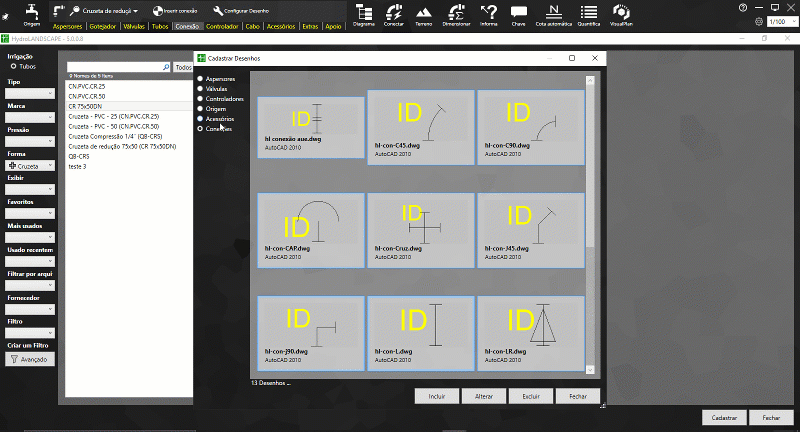
Recuerde seguir las reglas mencionadas anteriormente, guarde el archivo, los cambios de diseño se guardarán. Cierre la pantalla de Registro del Diseño y busque el diseño que acaba de cambiar en la lista y haga clic en Aceptar. Y por último, introduzca su conexión con el dibujo deseado.
Hasta la próxima.

Anterior Siguiente